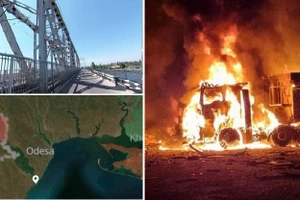Bước 1: Truy cập trang web www.kibase.com và click vào mục Youtube Downloader
Bước 2: Vào Youtube và mở đoạn video muốn tải. Tiếp đến nhấn chuột phải vào một vùng trống trên trang và chọn dòng Page Source.
Bước 3: Nhấn tổ hợp Ctrl+A > Ctrl+C, tiếp đến quay lại trang www.kibase.com, đặt trỏ chuột vào ô trống thứ 2 và nhấn tổ hợp Ctrl+ V để dán toàn bộ nội dung vừa copy được.
Bước 4: Nhấn nút Submit để tải video về máy theo định dạng MP4.
Chú ý: Để thay đổi định dạng video, bạn bỏ đánh dấu ở mục Start downloading the video file automatically when it is ready và chọn định dạng mình muốn ở trang kế tiếp.
2. Keepvid
Bước 1: Truy cập trang www.keepvid.com và chép đường link Youtube vào thanh tìm kiếm của Keepvid.
Bước 2: Nếu máy bạn chưa có Java, bạn sẽ được yêu cầu tải và cài đặt Java vào máy.
Bước 3: Trình duyệt sẽ hỏi bạn có muốn chạy Java trên trang www.keepvide.com hay không. Bạn click nút Run this time.
Bước 4: Chọn định dạng và độ phân giải bạn muốn và nhấn nút Download để bắt đầu tải. Chú ý: Nút Download màu xanh thực ra là một đường link quảng cáo, nên bạn đừng click nó.
3. Clip Grab
Phương pháp này yêu cầu bạn phải tải file cài đặt (đuôi .exe) để cài vào máy, tuy phức tạp hơn nhưng sẽ cung cấp cho bạn nhiều tùy chọn hơn.
Bước 1: Truy cập trang www.clipgrab.com và click nút Free Download.
Bước 2: Phần mềm sẽ hỏi bạn có muốn cài đặt Conduit hay không. Đánh dấu vào mục I do not accept và click nút Next.
Bước 3: Phần mềm tiếp theo yêu cầu bạn cài là PureLeads. Bạn tiếp tục chọn ô I do not accept và click nút Next.
Bước 4: Click đúp vào biểu tượng Clip Grab để mở chương trình. Tiếp theo copy đường dẫn Youtube và dán vào thanh tìm kiếm của tab Search.
Bước 5: Click tab Download để chọn độ phân giải và định dạng video bạn muốn. Tiếp theo, click nút Grab This Clip để bắt đầu tải video.
4. Freemake
Bạn chú ý trong khi cài đặt phần mềm này, có vô số phần mềm và các thanh công cụ dạng “ăn theo”, do vậy hãy đặc biệt chú ý khi cài nó.
Bước 1: Truy cập trang www.freemake.com và click vào dòng Download Now màu xanh để tải file cài đặt.
Bước 2: Chọn ngôn ngữ và click nút Ok để tiếp tục quá trình cài đặt.
Bước 3: Đánh dấu vào tùy chọn Custom installation (advanced) và bỏ đánh dấu tại mục Search Protect.
Bước 4: Đánh dấu tùy chọn Custom installation và bỏ đánh dấu ở ô PureLeads.
Bước 5: Click mục Custom installation và bỏ đánh dấu mục Install browser plugins (Chome, Firefox).
Bước 6: Chọn ổ cài đặt, tiếp đến nhấn nút Next để (thực sự) bắt đầu quá trình cài phần mềm.
Bước 7: Sau khi khởi động Freemake, bạn copy đường link Youtube vào chương trình. Tiếp đến chọn định dạng cho video bằng cách click vào các mục tương ứng trên thanh bar đặt ở cuối giao diện của phần mềm.